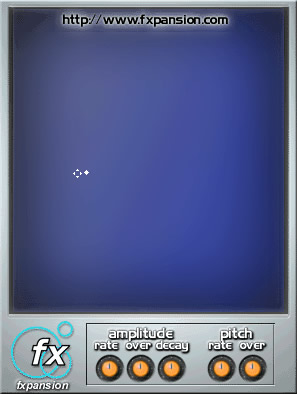Fanático de Fruity Loops
Desde los principios allá por los ‘90, Fruity Loops me atrapó irremediablemente, comenzando a utilizarlo como editor musical. Su entorno gráfico es insuperable y la capacidad de hacer que todo funcione bien.
La siguiente sorpresa se llama ILRemote, que es una aplicación para Android que se conecta via wifi para controlar remotamente aspectos MIDI del Fruity Loops. Y a decir verdad se abre un panorama inmenso en cuanto a creatividad musical y producción en vivo (on stage) que no se ha definido aún que alcance que va a tener en el futuro. Creo sin exagerar que estamos ante un antes y un después con respecto a creatividad musical.
Un proyecto para mostrarnos ILRemote en Fruity Loops
Comenzando con los instrumento virtuales empleados por el programa, tenemos los VST; Virtual Studio Technology, una interfaz estándar desarrollada por Steinberg para conectar sintetizadores de audio y plugins de efectos a software de edición de audio, secuenciación, y diversos sistemas de grabación.
Dentro de los VST voy a utilizar Mysteron de FXpansion, que se muestra a continuación, un sintetizador genial.
Bueno,
un theremin. Puede
tocarlo con su teclado midi o arrastrar el mouse alrededor del panel
de control. Los controles son útiles y realmente aumentan la
autenticidad del sonido: para el tono y la amplitud, puede elegir qué
tan rápido el instrumento puede seguir sus controles (es decir,
tiempo de portamento), la cantidad de sobreimpulso (que con valores
grandes se puede usar para crear vibrato) , y para la amplitud, puede
elegir un tiempo de caída (si lo desea).
¿Falta
algo? En realidad no, pero sería bueno tener alguna opción
sobre el tono del instrumento, mientras que los theremins
tradicionales producían una salida más o menos sinusoidal, todavía
había un poco de variación en sus tonos (algunos theremins, como el
paia, pueden incluso producir ondas cuadradas). A veces uso el
efecto del complemento BJ Wavechanger para transformar la salida en
una forma de onda diferente.
También
sería bueno tener la opción de una superficie de control más
grande para permitir cierto grado de precisión al tocar la
cosa. Pero, de nuevo, los theremins reales son mucho más
difíciles de tocar de lo que parecen.
Ahora vamos a proceder a cargarlo en el FLStudio:
Al incorporarlo en nuestro Channel Rack ocupa el Insert 4:
Lo siguiente que necesitariamos saber es la configuración MIDI de nuestro instrumento, así pues tendremos que averiguarlo a partir de la información que nos brinde FLStudio.
Si seleccionamos en el Browser el proyecto actual y luego el VST Mysteron, obtenemos la siguiente información:
Vemos una serie de parámetros correspondientes al intrumento, si fuera otro instrumento distinto la salida sería diferente, pues se trataría de una programación diferente. Podemos repasarlos e investigar un poco sobre su funcionalidad. Si hacemos la descripción en forma de tabla veremos (obviando aquellas direcciones no utilizadas por los programadores):
E n la terminología MIDI CC significa Controlador Continuo y los valores oscilan entre 0 a 127 en 7 bits y de 0 a 256 en 8 bits, aquí juega un papel el primer y el último bit del numero inicial de 7 bits, el primer bit es el (MSB) más significativo y el último el (LSB) menos significativo , dando lugar a dos bancos que forman un total de 0 a 256 valores decimales posibles. Como regla los controladores 0-31 (MSB) son ajustes gruesos y los controladores 32-63 (LSB) son los ajustes finos equivalentes.
Tabla1 CC# Global de Mysteron
Nombre | Uso | Valores | |
FrqTarg FrqOSht FrqRate AmpDcy AmpTarg AmpOSht AmpRate MIDI CC #0 (Bank select MSB) MIDI CC #1 (Modulation wheel) MIDI CC #2 (Breath controller) MIDI CC #4 (Foot controller) MIDI CC #5 (Portamento time) MIDI CC #6 (Data entry MSB) MIDI CC #7 (Main volume) MIDI CC #8 (Balance) MIDI CC #10 (Pan) MIDI CC #11 (Expression controller) MIDI CC #12 (Control 1) MIDI CC #13 (Control 2) MIDI CC #16 (General purpose controller 1) MIDI CC #17 (General purpose controller 2) MIDI CC #18 (General purpose controller 3) MIDI CC #19 (General purpose controller 4) MIDI CC #32 (Bank select LSB) MIDI CC #33 (Modulation wheel LSB) MIDI CC #34 (Breath controller LSB) MIDI CC #36 (Foot controller LSB) MIDI CC #37 (Portamento time LSB) MIDI CC #38 (Data entry LSB) MIDI CC #39 (Main volume LSB) MIDI CC #40 (Balance LSB) MIDI CC #42 (Pan LSB) MIDI CC #43 (Expression controller LSB) MIDI CC #44 (Control 1 LSB) MIDI CC #45 (Control 2 LSB) MIDI CC #48 (General purpose controller 1 LSB) MIDI CC #49 (General purpose controller 2 LSB) MIDI CC #50 (General purpose controller 3 LSB) MIDI CC #51 (General purpose controller 4 LSB) MIDI CC #64 (Damper pedal (sustain)) MIDI CC #65 (Portamento) MIDI CC #66 (Sostenuto) MIDI CC #67 (Soft pedal) MIDI CC #68 (Legato footswitch) MIDI CC #69 (Hold 2) MIDI CC #70 (Sound variation) MIDI CC #71 (Harmonic content) MIDI CC #72 (Release time) MIDI CC #73 (Attack time) MIDI CC #74 (Brightness) MIDI CC #75 (Sound controller 6) MIDI CC #76 (Sound controller 7) MIDI CC #77 (Sound controller 8) MIDI CC #78 (Sound controller 9) MIDI CC #79 (Sound controller 10) MIDI CC #80 (General purpose controller 5) MIDI CC #81 (General purpose controller 6) MIDI CC #82 (General purpose controller 7) MIDI CC #83 (General purpose controller 8) MIDI CC #84 (Portamento control) MIDI CC #91 (Reverb depth) MIDI CC #92 (Tremolo depth) MIDI CC #93 (Chorus depth) MIDI CC #94 (Celeste depth) MIDI CC #95 (Phaser depth) MIDI CC #96 (Data increment) MIDI CC #97 (Data decrement) MIDI CC #98 (NRPN LSB) MIDI CC #99 (NRPN MSB) MIDI CC #100 (RPN LSB) MIDI CC #101 (RPN MSB) MIDI CC #120 (All sound off) MIDI CC #121 (Reset all controllers) MIDI CC #122 (Local control on/off) MIDI CC #123 (All notes off) MIDI CC #124 (Omni mode off) MIDI CC #125 (Omni mode on) MIDI CC #126 (Mode mono on) MIDI CC #127(Poly mode on) MIDI Channel Aftertouch | MSB MSB MSB MSB MSB MSB MSB MSB MSB MSB MSB MSB MSB MSB MSB MSB LSB LSB LSB LSB LSB LSB LSB LSB LSB LSB LSB LSB LSB LSB LSB LSB … … … … … … LSB LSB LSB LSB LSB LSB LSB LSB LSB LSB LSB LSB LSB LSB LSB … … … … … … … LSB MSB LSB MSB … … … … … … … … | 0-127 0-127 0-127 0-127 0-127 0-127 0-127 0-127 0-127 0-127 0-127 0-127 0-127 0-127 0-127 0-127 0-127 0-127 0-127 0-127 0-127 0-127 0-127 0-127 0-127 0-127 0-127 0-127 0-127 0-127 0-127 0-127 ≤63 off, ≤64 on ≤63 off, ≤64 on ≤63 off, ≤64 on ≤63 off, ≤64 on ≤63 Normal,≥64 Legato ≤63 off, ≤64 on 0-127 0-127 0-127 0-127 0-127 0-127 0-127 0-127 0-127 0-127 0-127 0-127 0-127 0-127 0-127 0-127 0-127 0-127 0-127 0-127 N/A N/A 0-127 0-127 0-127 0-127 0 0 0 off, 127 on 0 0 0 0 | Hoy Channel Volume Hoy Effect Control 1 Hoy Effect Control 2 LSB for Control 0 LSB for Control 1 LSB for Control 2 LSB for Control 4 LSB for Control 5 LSB for Control 6 LSB for Control 7 LSB for Control 8 LSB for Control 10 LSB for Control 11 LSB for Control 12 LSB for Control 13 LSB for Control 16 LSB for Control 17 LSB for Control 18 LSB for Control 19 Controlador de sonido 1 Controlador de sonido 2 Controlador de sonido 3 Controlador de sonido 4 Controlador de sonido 5 Controlador de sonido 6 Controlador de sonido 7 Controlador de sonido 8 Controlador de sonido 9 Controlador de sonido 10 Número de parámetro no registrado * Número de parámetro no registrado* Número de parámetro no registrado* Número de parámetro no registrado* [Mensaje en modo canal] [Mensaje en modo canal] [Mensaje en modo canal] [Mensaje en modo canal] [Mensaje en modo canal] [Mensaje en modo canal] [Mensaje en modo canal] [Mensaje en modo canal] |
Lo siguiente es averiguar que parámetros necesita el controlador de este pad, así que vamos a la ruedita dentada del menú.
Como se ve en la imagen esta vinculado al channel=1, el eje x id=1, el eje y id=2. A su vez están las selecciones para SNAP BACK (hace que el control vuelva al centro cuando se suelta) y SEND ON/OFF el cual envía señal de encendido/apagado, ambos valores pueden ser desde 0 a 127 y tendremos que averiguar bajo que condiciones se ejecuta este instrumento (el pad de Mysteron).
Volveremos a esta etapa para modificar parámetros en función de lo que nos entregue FLStudio.
Cuando movemos el cursor del pad vemos que se mueve el control llamado AmpTarg. Entonces clic derecho
Link to controller y nos aparecen los settings para este control. Tenemos que designar Port y Ctrl, el Channel es 1.
Usaremos Port = 250 que es el puerto que emplea en este caso mi tablet con ILRemote el número Ctrl = 1 para nuestro parámetro según x. Para el segundo eje y usaremos Port=250, Channel=1 y Ctrl=2 . El resto de las opciones las dejamos para explorar en otro momento.
V eremos que nuestro ILRemote trabaja muy bien. Pero vamos a continuar agregando controles.
Volviendo a los controles del pad en ILRemote dejaremos seleccionadas las opciones SNAP BACK y SEND ON/OFF.
Lo siguiente es agregarle a nuestro Mysteron 3 rueditas que controlan Amplitud (rate, over y decay) y otras dos que controlan el pitch (rate y over).
El modelo terminado quedaría así
Revisando las asignaciones fundamentales para manejar nuestro VST por control remoto quedaría como sigue: Tabla asignaciones de FLStudio a Mysteron
Función |
Control ILRemote |
Port |
Channel |
Ctrl |
FrqTarg FrqOSht FrqRate AmpDcy AmpTarg AmpOSht AmpRate |
Control y Pitch Over Pitch Rate Amplitud Decay Control x Amplitud Over Amplitud Rate |
250 250 250 250 250 250 250 |
1 1 1 1 1 1 1 |
1 22 21 19 2 18 15 |
|
|
|
|
|
Los enlaces se han creado aceptando los que sugiere Link to controller, Auto detect y Remove conflicts.
Para evitar los cambios se puede deseleccionar Auto detect y utilizar los que en la tabla llaman General purpose controller como es el caso de los CC 18, 19 (MSB), Indefinidos en el caso de CC 15, 21, 22 (MSB).
La expresión hecha con el Control XY usa Modulation Wheel or Lever CC 1 y
Breath Controller CC 2 de (MSB).
Más controles pueden hacerse remotamente como volumen, panorama, etc. Pero hay que sopesar la conveniencia en no comprometer tantos controles en el remoto y que podrían controlarse desde las PC o manejarse en valores fijos.
Un consejo guardar un preset de Mysteron para ser usado con ILRemote, de ese modo quedarán grabadas las asignaciones de los controles seleccionados.